经常使用Fireworks的用户都知道可以导入很多张图片,那么想要进行批量压缩,今天小编就分享了关于Fireworks批量压缩图片的技巧,有需要的朋友一起来看看吧!
对于刚接触adobe fireworks cs的朋友来说,可能还不太清楚Fireworks怎么压缩图片? Fireworks批量压缩图片的技巧,在这里小编就为大家带来了adobe fireworks cs的使用说明,感兴趣的朋友可以来了解了解哦。
首先你的安装这个软件,需要绿色版安装的直接找我。打开软件,点击文件选择批处理。

之后出现了选择文件的页面,找到你要压缩的文件夹,一张一张的选择也行,但是没有人那么傻,直接选择添加全部,这样整个文件夹就全部宣选中。点击继续!

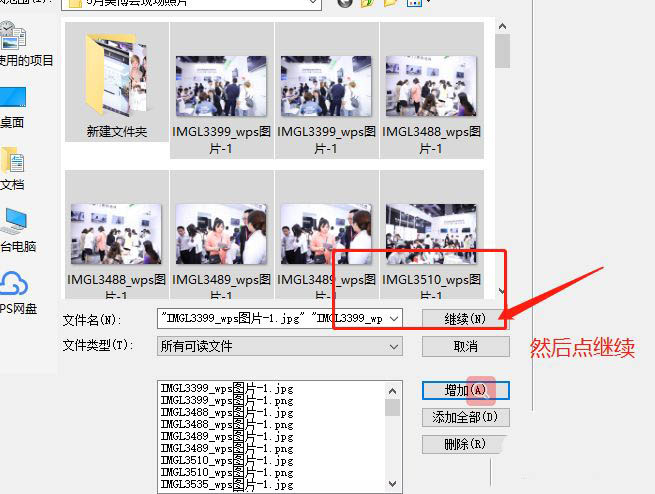
点击继续之后就出现了另外的一个新的页面,这里选择压缩,双击就可以了 右边也会出现你选择的压缩才算是选中,这个时候你就到了压缩的地方了。
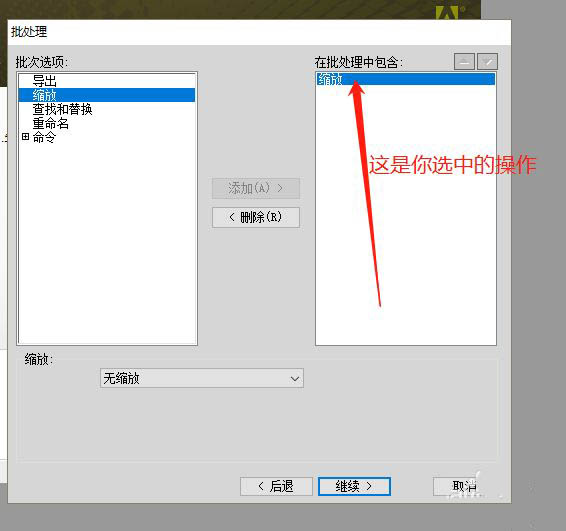
点击无缩放,选择你要想要压缩的形式,我这里选压缩到匹配区域,每个人的压缩方法不一样,看情况而定。

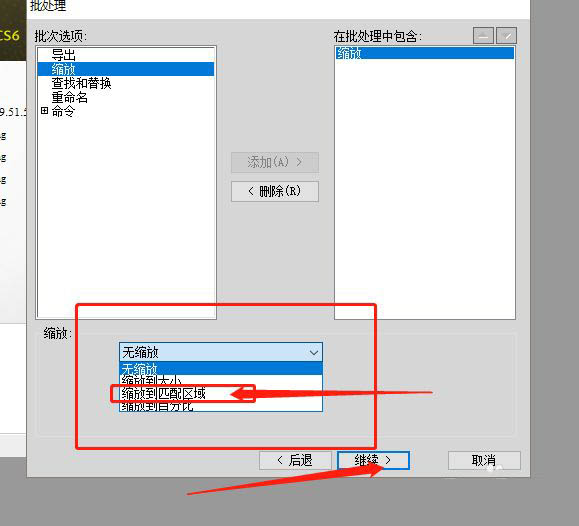
在这里输入压缩的比例大小,你可以根据你原图的等比例缩放看看,然后点击导出,记得也是双击,右边出现导出才是选中状态,

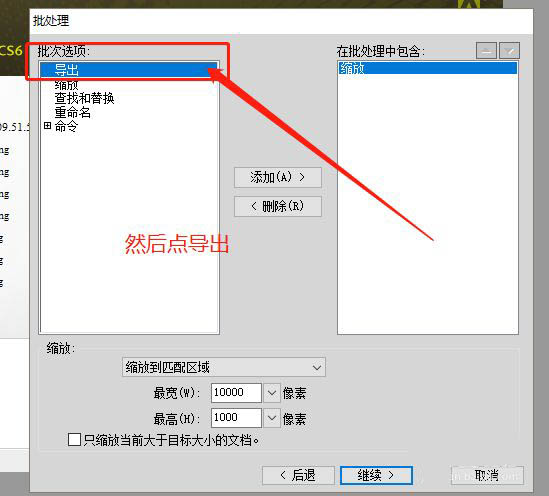
然后点击设置,设置看个人而言,我选择较小文件,jpg格式的。
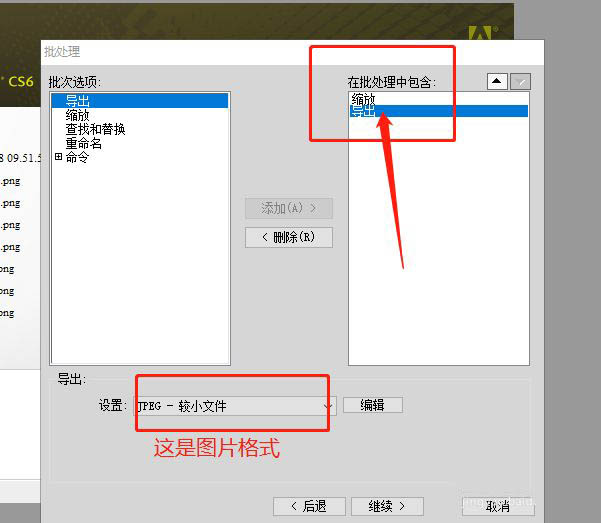
最后一步,就看看你需要放在源文件夹还是备份,很简单,这里大家都看得懂,之后就选择批次,这样就等着图片导出即可。
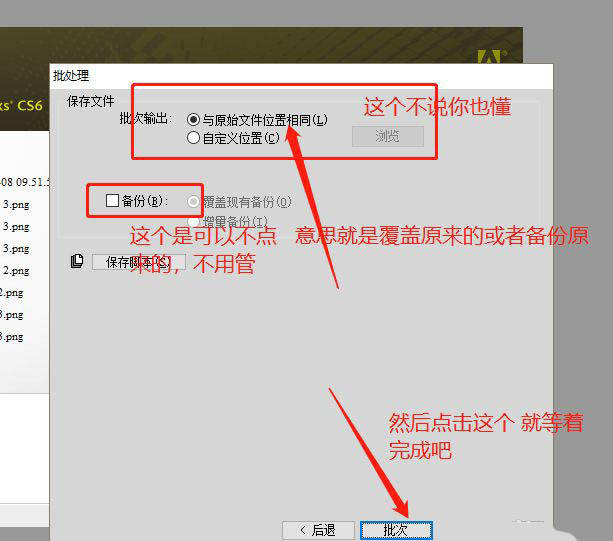
以上就是小编为大家带来的Fireworks怎么压缩图片? Fireworks批量压缩图片的技巧全部内容,希望能够帮到大家!更多内容请关注攻略库








发表评论 取消回复